Самоучитель Adobe Premiere Pro
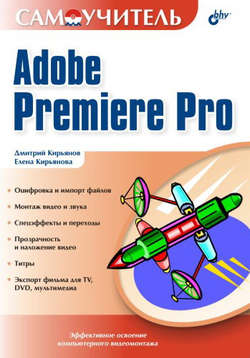
Реклама. ООО «ЛитРес», ИНН: 7719571260.
Оглавление
Группа авторов. Самоучитель Adobe Premiere Pro
Введение
Урок 1. Общие сведения о цифровом видео
1.1. Статические изображения
1.1.1. Разрешение
1.1.2. Глубина пиксела
1.1.3. Качество (компрессия)
1.1.4. Цвет
1.2. Видео
1.3. Звук
1.3.1. Что такое звук?
1.3.2. Частота дискретизации
1.3.3. Глубина кодировки звука (формат)
1.3.4. Моно и стерео
1.3.5. Качество (компрессия)
Урок 2. Интерфейс Premiere
2.1. Начало работы в программе Premiere
2.1.1. Запуск
2.1.2. Окна и закладки
2.1.3. Элементы управления
2.1.4. Справочная система
2.2. О монтаже в Premiere
2.2.1. Проекты
2.2.2. Клипы и фильмы
2.3. Работа с несколькими фильмами
Урок З. Быстрый старт: монтаж простого фильма
З.1. Подготовка к монтажу фильма
З.1.1. Создание нового проекта
3.1.2. Импорт клипов в проект
3.1.3. Просмотр исходных клипов в окнах Project и Monitor
3.2. Монтаж фильма
3.2.1. Сценарий
3.2.2. Монтаж заставки
З.2.З. Монтаж звука
3.2.4. Монтаж видео
3.2.5. Создание эффекта перехода
З.З. Просмотр и экспорт фильма
Урок 4. Установки
4.1.Типы установок
4.2. Установки проекта
4.2.1. Предустановки
4.2.2. Общие установки
4.2.3. Установки видео
4.2.4. Установки аудио
4.2.5. Установки оцифровки и рендеринга
4.2.6. Установки фильма по умолчанию
4.2.7. Изменение установок проекта
4.2.8. Сохранение предустановок пользователя
4.3. Установки экспорта
Урок 5. Проекты
5.1. Окно Project
5.1.1. Область предварительного просмотра
5.1.2. Список клипов и фильмов
5.1.3. Панель инструментов окна Project
5.2. Настройка окна Project
5.2.1. Миниатюры клипов
5.2.2. Вид списка окна Project
5.3. Управление клипами, фильмами и папками в окне Project
5.3.1. Импорт клипов
5.3.2. Создание новой папки
5.3.3. Переименование папки, фильма или клипа
5.3.4. Перемещение папок, клипов и фильмов между папками
5.3.5. Поиск клипов в окне Project
5.3.6. Просмотр клипов и фильмов в окне Monitor
5.3.7. Создание специальных клипов
5.3.8. Удаление клипов, фильмов и папок
5.4. Управление файлами проектов
5.4.1. Создание нового проекта
5.4.2. Сохранение проекта
5.4.3. Автосохранение проекта
5.4.4. Отмена нежелательных действий
5.4.5. Открытие проекта
5.4.6. Закрытие проекта
Урок 6. Импорт и оцифровка клипов
6.1. Общие сведения о клипах
6.1.1. Действия с клипами
6.1.2. Мастер – клипы и экземпляры клипов
6.1.3. Типы клипов
6.2. Импорт клипов
6.2.1. Импорт файла
6.2.2. Форматы файлов
6.2.3. Импорт группы файлов
6.2.4. Импорт последовательности графических файлов в видеоклип
6.2.5. Импорт недавних клипов
6.2.6. Импорт папки
6.2.7. Импорт проекта или внешней корзины
6.3. Оцифровка клипов
6.3.1. Общие сведения об оцифровке
6.3.2. Подготовка к оцифровке
6.3.3. Оцифровка без аппаратного контроля
6.3.4. Оцифровка с аппаратным контролем
Урок 7. Клипы
7.1. Специальные клипы
7.1.1. Отключенные файлы
7.1.2. Черное видео и цветные фоновые клипы
7.1.3. Настроечная таблица
7.1.4. Универсальный отсчет времени
7.2. Действия с клипами
7.2.1. Просмотр клипов в окне Monitor
7.2.2. Просмотр свойств клипа
7.2.3. Выделение рабочего фрагмента клипа
7.2.4. Вставка клипа в фильм
7.2.5. Переименование клипа
7.2.6. Создание дубликата клипа
7.2.7. Изменение скорости клипа
7.2.8. Изменение параметров импорта видео
Урок 8. Окно Timeline
8.1. Строение окна Timeline
8.2. Шкала времени
8.2.1. Масштаб шкалы времени
8.2.2. Перемещение по фильму вдоль шкалы времени
8.2.3. Выбор текущего кадра (перемещение линии редактирования)
8.2.4. Рабочая область фильма
8.3. Треки
8.3.1. Видео – и аудиотреки
8.3.2. Выделение рабочего трека
8.3.3. Сворачивание и разворачивание трека
8.3.4. Включение и выключение трека
8.3.5. Запирание трека
8.3.6. Отображение ключевых кадров
8.3.7. Удаление трека
8.3.8. Добавление трека
8.3.9. Переименование трека
8.4. Дополнительные опции окна Timeline
8.4.1. Режим привязки к границам
8.4.2. Маркировка фильма
8.4.3. Формат меток времени
Урок 9. Окно Monitor
9.1. Работа в окне Monitor
9.1.1. Режимы отображения окна Monitor
9.1.2. Открытие клипов и фильмов в окне Monitor
9.1.3. Строение окна Monitor
9.1.4. Панели управления окна Monitor
9.1.5. Меню окна Monitor
9.2. Маркеры
9.2.1. Типы маркеров
9.2.2. Добавление маркера
9.2.3. Перемещение маркера на другой кадр
9.2.4. Переходы по маркерам
9.2.5. Удаление маркера
Урок 10. Монтаж
10.1. Компоновка фильма
10.1.1. Предварительная подгонка мастер – клипа
10.1.2. Перетаскивание клипа в окно Timeline
10.1.3. Вставка сразу нескольких клипов из окна Project
10.1.4. Вставка клипа в линию редактирования
10.1.5. Наложение клипа на фильм
10.2. Монтаж в окне Timeline
10.2.1. Инструментарий
10.2.2. Выделение клипов
10.2.3. Перемещение клипов
10.2.4. Подгонка краев клипа
10.2.5. Удаление клипа
10.2.6. Разрезание клипа
10.2.7. Копирование, вырезание и вставка клипа
10.2.8. Монтаж стыков клипов
10.2.9. Скорость клипа
10.2.10. Стоп – кадры
10.2.11. Группировка клипов
10.2.12. Отмена нежелательных действий
10.3. Монтаж в окне Monitor
10.3.1. Удаление фрагмента фильма
10.3.2. Замена фрагментов фильма
10.3.3. Монтаж стыков клипов в режиме тримминга
Урок 11. Монтаж звука
11.1. Монтаж звука в окне Timeline
11.1.1. Классификация аудиоклипов и треков
11.1.2. Просмотр амплитудного графика громкости
11.1.3. Связь видео – и аудиоклипов
11.1.4. Коэффициент усиления (громкость) звука
11.1.5. Плавное изменение громкости
11.2. Редактирование звука в окне Audio Mixer
11.2.1. Интерфейс окна Audio Mixer
11.2.2. Микширование звука в окне Audio Mixer
Урок 12. Эффекты
12.1. Об эффектах
12.1.1. Типы эффектов
12.1.2. Вставка эффекта
12.1.3. Палитра Effects
12.1.4. Палитра Effect Controls
12.2. Статические эффекты
12.2.1. Назначение эффекта клипу
12.2.2. Назначение аудиоэффекта звуковому треку
12.2.3. Изменение последовательности эффектов
12.2.4. Временное выключение эффекта
12.2.5. Удаление эффекта
12.2.6. Настройка эффектов
12.3. Динамические эффекты
Урок 13. Применение эффектов
13.1. Типы эффектов
13.2. Переходы
13.2.1. Создание перехода перетаскиванием
13.2.2. Создание перехода по умолчанию
13.2.3. Редактирование перехода
13.2.4. Типы переходов
13.3. Масштабирование и анимация клипов
13.3.1. Масштабирование
13.3.2. Анимация
13.4. Наложение видео
13.4.1. Установки прозрачности видеоклипа
13.4.2. Прозрачные наложения
13.4.3. Маски
Урок 14. Титры
14.1. Клипы с титрами
14.1.1. Создание клипа с титрами
14.1.2. Вставка титров в фильм
14.2. Основы работы с Adobe Title Designer
14.2.1. Интерфейс Adobe Title Designer
14.2.2. Инструментарий
14.2.3. Шаблоны
14.2.4. Стили
14.2.5. Просмотр титров на фоне фильма
14.3. Объекты в титрах
14.3.1. Текст
14.3.2. Фигуры Безье
14.3.3. Графические примитивы
14.3.4. Логотипы
14.3.5. Изменение типа объекта
14.4. Форматирование стиля объектов
14.4.1. Заливка
14.4.2. Обрамление
14.4.3. Эффект тени
14.4.4. Свойства текста
14.5. Преобразования объектов
14.5.1. Прозрачность
14.5.2. Эффект искажения
14.5.3. Перемещение объекта по полотну
14.5.4. Масштабирование
14.5.5. Повороты объекта
14.5.6. Взаимное расположение объектов
14.6. Бегущие титры
Урок 15. Экспорт
15.1. Экспорт в файл
15.1.1. Форматы файлов
15.1.2. Экспорт видеофильма
15.1.3. Экспорт аудиофайла
15.1.4. Экспорт кадра
15.1.5. Экспорт последовательности кадров
15.1.6. Экспорт клипа
15.1.7. Установки экспорта
15.1.8. Экспорт для Интернета и мультимедиа
15.2. Экспорт на DVD
15.3. Экспорт на внешнее устройство
15.3.1. Экспорт на цифровое устройство
15.3.2. Параметры взаимодействия с внешним устройством
15.3.3. Экспорт видео на видеопленку
Приложения
Приложение 1. Системные требования
Приложение 2. Список терминов
Приложение 3. Меню
Приложение 4. Палитра инструментов Tools
Предметный указатель
А
В
С
D
E
F
G
H
I
К
L
M
N
О
Р
Q
R
S
T
U
V
W
Z
A
Б
В
Г
Д
Ж
3
И
К
Л
М
Н
О
П
Р
С
Т
У
Ф
Ц
Ч
Ш
Э
Я
Отрывок из книги
Первый урок посвящен знакомству с принципами компьютерного видеомонтажа и графики и адресован, в первую очередь, новичкам в области цифрового видео. В нем в сжатой форме объясняются принципы хранения и обработки видео – и звукозаписей на компьютере, описываются основные параметры видеофайлов (размер, частота кадров и т. п.).
□ Чего мы хотим:
.....
Очевидно, что для записи звука на компьютере требуется представить в цифровом виде график зависимости интенсивности звука от времени. Для этого достаточно записать в аудиофайл последовательные значения интенсивности звука, измеренные через определенные (чаще всего, равные) промежутки времени (рис. 1.10). Чем чаще будет произведена такая запись, тем большая информация о звуке будет сохранена, и, соответственно, тем лучше и естественнее будет передан при помощи компьютера звук, однако тем большим по размеру получится звуковой файл.
Рис. 1.10. Цифровое представление звука связано с дискретизацией временной зависимости интенсивности
.....
Пользователь
Книга мне помогла разобраться как работать с программой.Написано доступно и очень понятно. Это был мой первый опыть работы с программой Adobe Premiere Pro.Очень хороший самоучитель для начинающих пользователей программы.